l3153打印机怎么连接电脑
现代社会中电脑已经成为人们生活中不可或缺的工具之一,而打印机作为其重要的附属设备,更是在各个场合中发挥着重要的作用,随着科技的不断发展进步,人们对于打印机的需求也越来越多样化和便利化。在这个背景下,如何正确连接打印机和电脑,以及如何连接WiFi密码,成为了许多人关注的问题。无论是办公还是个人使用,正确连接打印机和电脑,有效地连接WiFi密码,将能够极大地提高工作效率和生活品质。本文将详细介绍打印机和电脑的连接方法,并给出连接WiFi密码的一些建议,帮助读者更好地应对这些问题。
具体步骤:
1.检查路由器功能
l3153打印机插上电源通电,待自检完成后,设置。检查无线路由器是否带有WPS(Wi-Fi Protected Setup)或QSS(又称快速安全设置)功能。
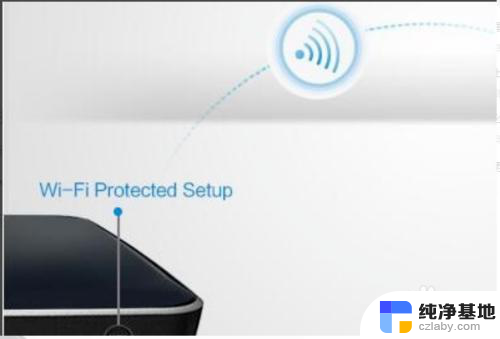
2.配置打印机
通过WPS或QSS无线路由器按钮连接,给无线路由器通电。待上面的指示灯交替闪烁时,证明路由器已经正式启动,按机身Wi-Fi按键 3秒钟,左侧Wi-Fi指示灯开始红灯和绿灯交替闪烁,当红灯和绿灯正常亮时打印机配置完成。实现快速连接。

3.安装驱动
登录爱普生网站下载l3153驱动安装:按照屏幕提示完成驱动安装及设置,当出现“连接类型”界面时请选择“+其他计算机”按照屏幕提示操作将会自动配置打印机和扫描端口设置。配置完成后就可以实现Wi-Fi无线打印和扫描。
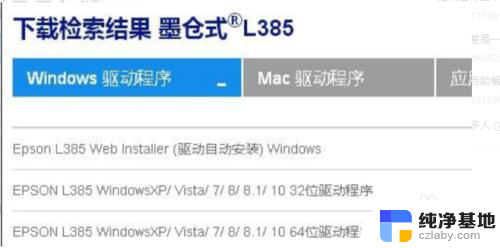
4.确认IP地址
需要单独配置打印机端口和扫描仪端口时,按下i按键。通过打印出网络状态页来确认打印机的IP地址。

5.输入密码
在机器的无线设置里去找你的无线路由器信号输入密码连接上路由器。在电脑里设置连接打印机。

以上就是l3153打印机如何连接电脑的全部内容,如果还有不清楚的用户,可以参考以上小编提供的步骤进行操作,希望对大家有所帮助。
- 上一篇: 电脑怎么开启录屏功能
- 下一篇: 广电网络连接路由器后无法上网
l3153打印机怎么连接电脑相关教程
-
 打印机连接电脑脱机怎么办
打印机连接电脑脱机怎么办2024-04-08
-
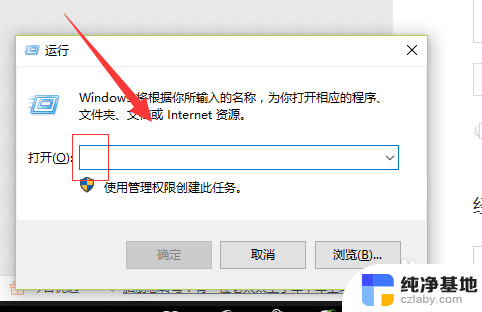 电脑怎么连接其他打印机
电脑怎么连接其他打印机2023-12-12
-
 联想无线打印机怎么连接电脑
联想无线打印机怎么连接电脑2024-01-17
-
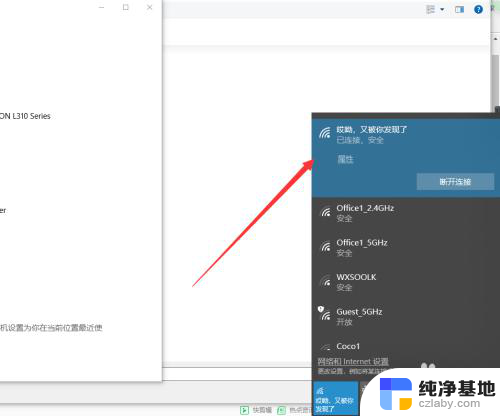 打印机怎么跟电脑连接
打印机怎么跟电脑连接2024-03-18
电脑教程推荐